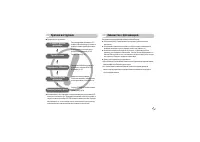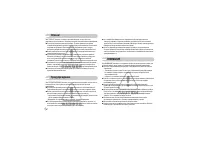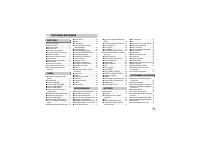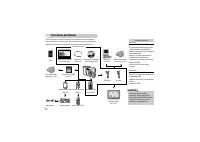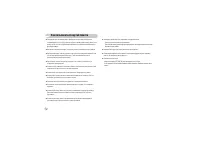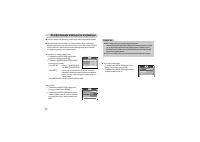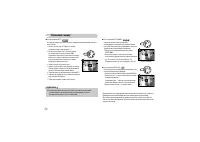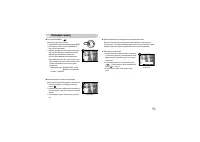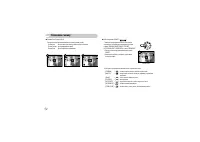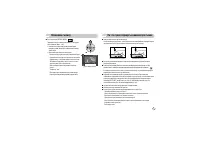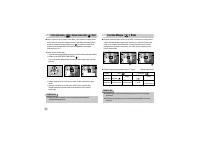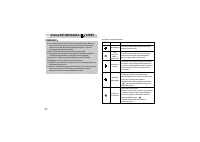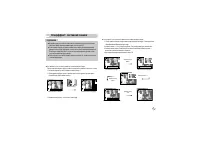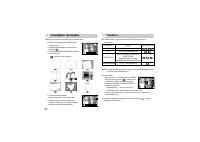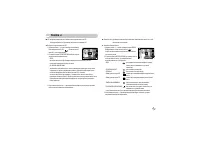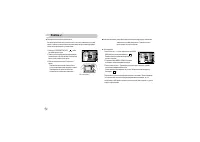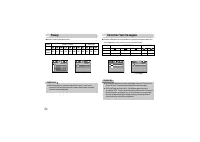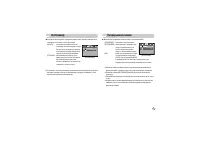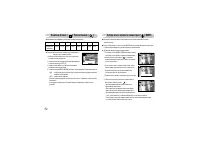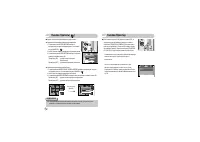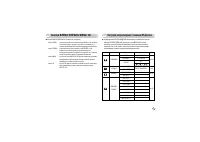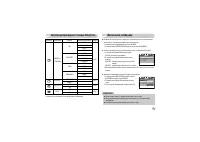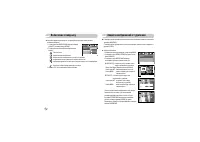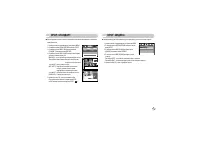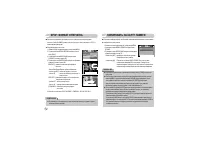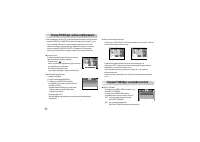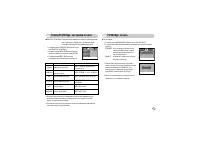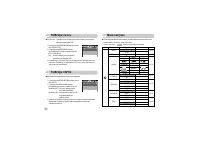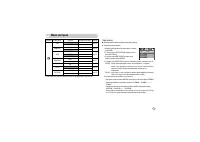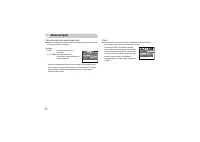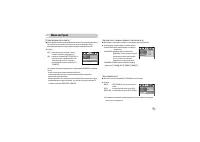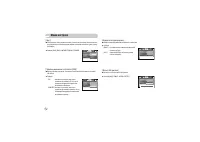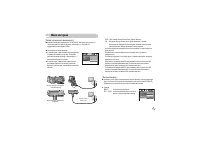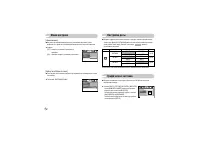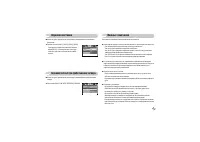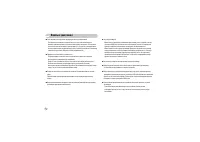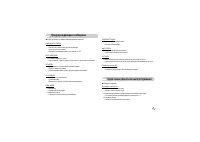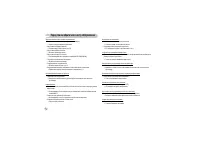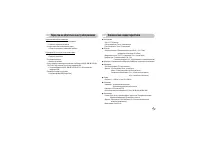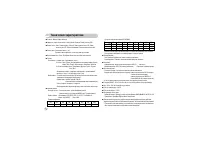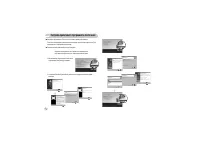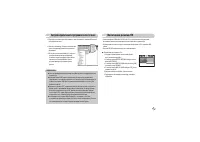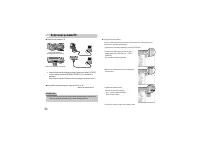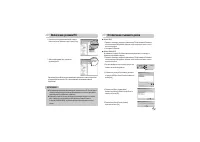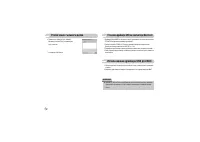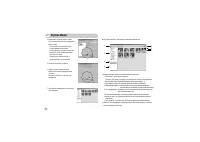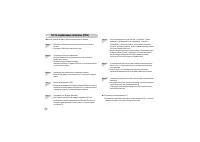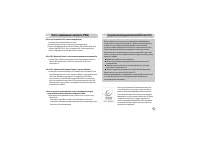Фотоаппараты Samsung Digimax S700 - инструкция пользователя по применению, эксплуатации и установке на русском языке. Мы надеемся, она поможет вам решить возникшие у вас вопросы при эксплуатации техники.
Если остались вопросы, задайте их в комментариях после инструкции.
"Загружаем инструкцию", означает, что нужно подождать пока файл загрузится и можно будет его читать онлайн. Некоторые инструкции очень большие и время их появления зависит от вашей скорости интернета.
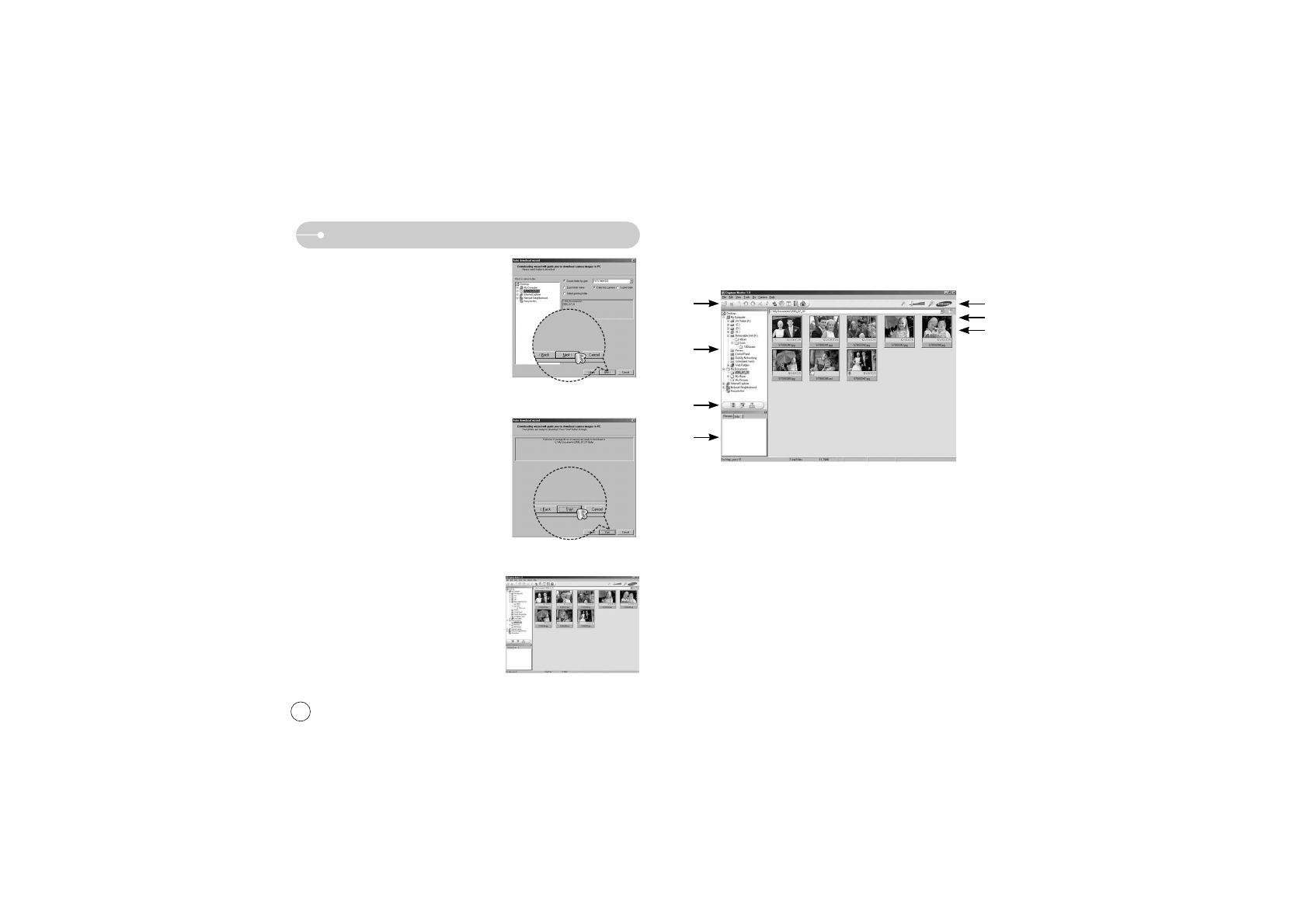
72
рограмма просмотра : для просмотра записанных изображений.
- rункции программы просмотра изображений перечислены ниже.
➀
<трока меню : для выбора нужного меню.
File (файл), Edit (правка), View (вид), Tools (инструменты), Change functions (изменить
функции), Auto download (автоматическая загрузка), help (помощь) и т.д.
➁
Окно выбора изображений : в данном окне можно выбрать изображение.
➂
^еню функций обработки : в данном меню можно выбрать функции просмотра и
редактирование изображений, редактирования видеоклипов.
➃
Окно предпросмотра : предварительного просмотра изображений или видеоклипов и
получения информации о них.
➄
анель изменения размера : для выбора размера изображения при просмотре.
➅
Адресная строка : для отображения имени папки, в которой находится выбранное
изображение.
➆
Окно просмотра : на дисплее будут показаны изображения из выбранной папки.
❈
Pополнительную информацию о программе Digimax Master можно получить с помощью
встроенной справки (меню [Help]).
Digimax Master
4. -ыберите место расположения и создайте
папку, в которую будут записаны загруженные
файлы и папки.
- <оздайте папки в соответствии с датой
создания файлов изображений, и
изображения будут загружены в эти папки.
- -ведите имя папки, и изображения будут
загружены в эту папку.
- -ыберите ранее созданную папку, и
изображения будут загружены в нее.
5. mелкните кнопку [Next >] (дальше).
6. Откроется окно, как показано рядом.
Адрес конечной папки появится в верхней
части окна.
mелкните кнопку [Start], чтобы загрузить
изображения.
7. [агруженные изображения будут показаны в
окне программы.
➀
➁
➂
➃
➄
➅
➆